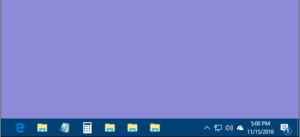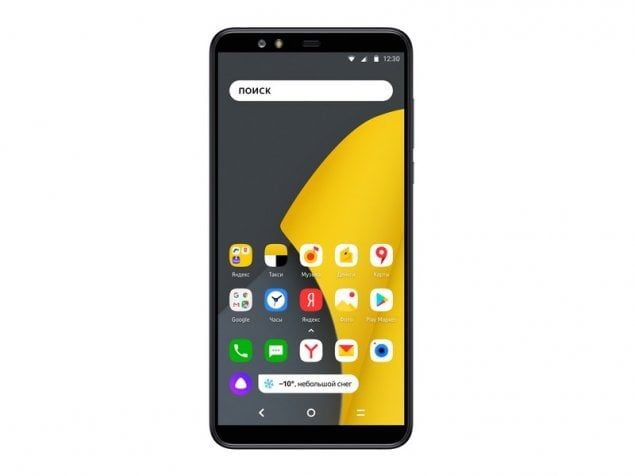Kompletní recenze dočasných souborů systému Windows
Známe povahu některých Okna dočasné soubory, jako je soubor Index.dat, dočasné internetové soubory, soubory cookie a soubory předběžného načtení. V tomto článku se podíváme na několik aspektů dočasných souborů systému Windows, které váš počítač vytváří během normálního běhu.
Dočasné soubory -> Windows
Co víte o dočasných souborech Windows 10
Ve Windows jsou dočasné soubory nevyžádané soubory. Lze jej dočasně použít a po dokončení úkolu se stane nepoužitelným. Tyto dočasné soubory dočasně uchovávají data, zatímco se soubor zpracovává, vytváří nebo používá.

nejlepší anonymní blogové stránky
Důvod pro vytvoření dočasných souborů
Operační systém vytváří dočasné soubory systému Windows během normálního průběhu jeho provádění, pokud pro úkol nemusí být přiřazeno dostatek paměti.
Software, který používá obrovské množství dat, jako je software pro úpravy videa, grafiky nebo médií, také vytváří dočasné soubory. Tyto dočasné soubory jsou často než ne. Když úkol skončil, zanechali je a přesunuli se na své zbytečné místo na disku.
Operační systém Windows však vytváří dočasné soubory pro zálohování pomocí programů. Například MS Office ukládá dočasný soubor otevřeného dokumentu po každých několika minutách. Pokud dokument uložíte a poté odejdete, dočasný soubor se také odstraní. Pokud program neočekávaně spadne, dočasný soubor se neodstraní. Mohou být také zásadní pro pomoc při zálohování ztracených dat, pokud dojde k chybě programu nebo počítače.
Také když programy ukončí nebo ukončí dočasné soubory, odeberte je. Ale to tak není, což vede ke ztrátě místa na disku.
Umístění dočasných souborů
V oknech se dočasné soubory nacházejí na 2 místech:
- % systemdrive% Windows Temp
- % userprofile% AppData Local Temp
Pokud klepnete na C: Windows Temp dostanete textovou zprávu Momentálně nemáte oprávnění k přístupu do této složky . Poté klepněte na Pokračovat. Poté si prohlédnete většinu jeho obsahu .tmp, .temp a .txt soubory.
Ostatní složky jsou však také umístěny na ( C: Users username AppData Local Temp) je vytvořen pro každého uživatele. Složka je skrytá složka. Než však budete moci složky v počítači zobrazit, musíte je nejprve „odkrýt“ v nabídce Možnosti složky.
Víme, že operační systém Windows vytváří dočasné soubory. Soubory se ukládají do složky% system% Windows Temp. Zatímco ty (uživatel je vytváří při provádění) ukládá v profilu uživatele na% userprofiles% AppData Local .
Dočasné soubory konkrétního softwaru se pravděpodobně ukládají do podadresáře uvnitř nadřazené složky konkrétního softwaru.
Dočasný soubor nebo jeho složka se často může vytvořit v kořenovém adresáři jednotky C (System). Možná budete chtít podrobně zkontrolovat složku. Poté si ji můžete odebrat, pokud jste si jisti, zda obsahuje dočasné soubory.
Upravte umístění složky Temp
Pokud chcete, můžete také upravit místo složky Dočasné soubory. Prostě otevřete Vlastnosti systému prostřednictvím Ovládacích panelů> Proměnné prostředí> Upravte systémové nebo uživatelské proměnné, jak chcete.
Ale ujistěte se, že není dobrý nápad sloučit dočasné adresáře současně pro všechny uživatelské profily. Ale pro bezpečnostní důvody , protože se vyskytly případy bezpečnostních problémů s dočasnými soubory kvůli nesprávnému oprávnění konkrétního softwaru nebo rasovým podmínkám.
jak získat bob na kodi
Složka Null Temporary Files
Můžete také použít freewarové čističe nevyžádaných souborů, jako je CCleaner . Můžete také použít Quick Clean nebo vestavěný nástroj Vyčištění disku, abyste snadno vynulovali data složek Temp.
Závěr:
Zde je vše o dočasných souborech Windows. Pokud čelíte jakémukoli problému, dejte nám vědět. Pokud si myslíte, že je to užitečné, dejte nám vědět své návrhy v sekci komentářů níže. Znáte jinou alternativní metodu, o které si myslíte, že ji nemůžeme popsat v této příručce?
Do té doby! Usmívejte se 🤗
Přečtěte si také: